手机频繁断网会严重影响日常使用,无论是刷视频、发消息还是办公,都可能因网络中断受阻。
一、网络信号与覆盖问题(最常见诱因)
1. 信号覆盖弱或存在盲区
原因分析:手机网络依赖运营商基站信号,若处于偏远地区(如郊区、山区)、封闭空间(如地下车库、电梯、厚墙体房间)或基站信号重叠干扰区,信号强度会大幅衰减,导致网络频繁断开或切换(如 4G/5G 反复跳转)。例如在高层住宅低层,若周边基站被建筑物遮挡,可能出现 “信号满格却断网” 的情况。
排查方法:
查看手机状态栏信号图标:4G/5G 图标旁的信号格(通常 1-5 格)若常低于 2 格,或频繁出现 “×” 符号,说明信号覆盖不足。
尝试移动位置:走到窗边、阳台或户外,观察断网是否缓解;若在特定地点(如公司会议室、家中卧室)必断网,大概率是该区域为信号盲区。
对比其他设备:用家人 / 同事的手机在同一位置连接同一网络,若仅你的手机断网,可排除覆盖问题;若所有设备均断网,需联系运营商反馈。
2. 网络类型切换不稳定(4G/5G 切换或 Wi-Fi / 数据网冲突)
原因分析:
5G 信号覆盖范围通常比 4G 小,若手机开启 “自动切换 4G/5G”,在 5G 信号边缘(如小区边缘、道路沿线)会频繁在两种网络间切换,切换过程中可能出现短暂断网。
部分手机默认 “Wi-Fi 优先”,若 Wi-Fi 信号弱(如距离路由器过远),手机会反复尝试连接 Wi-Fi,导致数据网无法正常使用,表现为 “看似连网却断网”。
排查方法:
关闭 5G 测试:进入手机【设置 - 移动网络 - 网络模式】,暂时切换为 “仅 4G”,观察 1-2 天,若断网频率降低,说明是 5G 切换问题,可根据需求选择是否长期使用 4G。
管理 Wi-Fi 自动连接:进入【设置 - Wi-Fi】,关闭 “自动连接已知 Wi-Fi”(或删除信号弱的 Wi-Fi 网络),避免弱 Wi-Fi 干扰数据网;若需使用 Wi-Fi,确保与路由器距离不超过 10 米(无厚墙体遮挡)。
二、手机硬件与设置异常(自身设备问题)
1. 网络模块硬件故障(天线、基带芯片问题)
原因分析:手机的网络功能依赖内置天线(负责接收信号)和基带芯片(处理网络数据),若因摔落、进水、长期高温(如长时间玩游戏)导致硬件损坏,会出现持续性断网,且无法通过软件设置修复。例如手机摔后出现 “能接电话但无法联网”,可能是数据网天线接触不良。
排查方法:
检查硬件外观:若手机有进水 / 摔落史,观察充电口、SIM 卡槽是否有腐蚀痕迹,机身是否变形。
测试不同网络:分别用 Wi-Fi 和数据网联网,若两种网络均频繁断网,硬件故障概率高;若仅一种网络断网,可先排除软件问题(如后续提到的 Wi-Fi 设置、SIM 卡问题)。
借助系统检测工具:部分品牌手机(如华为、小米、荣耀)内置 “硬件检测” 功能(通常在【设置 - 关于手机 - 硬件检测】或通过官方服务 APP),可选择 “网络检测”,查看天线、基带芯片是否正常。
2. SIM 卡或数据网设置异常(数据开关、APN 配置错误)
原因分析:
SIM 卡松动或损坏:SIM 卡是数据网的 “身份凭证”,若卡槽松动(如频繁插拔 SIM 卡)、SIM 卡芯片磨损,会导致手机与基站的连接中断,表现为 “数据网突然断开,重启后短暂恢复”。
APN 配置错误:APN(接入点名称)是手机连接运营商数据网的 “通道”,若误删、修改 APN 参数(如手动设置错误的服务器地址),会导致数据网无法正常连接,或连接后频繁断网。
排查方法:
重新安装 SIM 卡:关机后取出 SIM 卡,用干净纸巾擦拭芯片(去除氧化痕迹),重新插入卡槽并压实,开机后观察断网是否改善;若有备用 SIM 卡,可替换测试,排除原 SIM 卡损坏。
恢复默认 APN:进入【设置 - 移动网络 - 移动数据 - 接入点名称(APN)】,点击右上角 “重置为默认设置”(不同品牌手机路径可能略有差异,如苹果手机在【设置 - 蜂窝网络 - 蜂窝数据选项 - 蜂窝数据网络】中重置),重置后无需手动修改,手机会自动匹配运营商默认参数。
3. Wi-Fi 连接相关问题(路由器或手机 Wi-Fi 设置)
原因分析:
路由器故障:路由器是 Wi-Fi 的 “源头”,若路由器老化(使用超过 3 年)、散热不良(长期放在密闭空间)、信道拥堵(周边 Wi-Fi 多且用同一信道),会导致 Wi-Fi 信号不稳定,频繁断连。例如多人同时用路由器下载、玩游戏,可能因带宽过载断网。
手机 Wi-Fi 设置冲突:部分手机开启 “Wi-Fi 省电模式”(如休眠时自动断开 Wi-Fi)、“智能切换 Wi-Fi”(连接陌生弱信号 Wi-Fi),或 Wi-Fi 模块缓存过多,会导致断网。
排查方法:
重启路由器:关闭路由器电源,等待 30 秒后重新通电,同时检查路由器摆放位置(远离微波炉、冰箱等电磁干扰设备,避免放在角落或柜子里);若断网仍频繁,可登录路由器管理后台(通常在路由器底部标注网址,如 192.168.1.1),修改 Wi-Fi 信道(选择 “自动” 或避开 1、6、11 等拥堵信道)。
调整手机 Wi-Fi 设置:进入【设置 - Wi-Fi】,长按已连接的 Wi-Fi 名称,选择 “忘记网络” 后重新连接(清除缓存);关闭 “Wi-Fi 省电模式”(通常在【设置 - 电池 - 更多电池设置】中,部分手机叫 “Wi-Fi 休眠策略”,选择 “始终保持连接”)。
三、运营商与网络环境干扰(外部客观因素)
1. 运营商网络维护或故障
原因分析:运营商会定期对基站进行维护(通常在凌晨,但也可能因故障临时维护),维护期间该基站覆盖区域的网络会出现不稳定或断网;此外,极端天气(如暴雨、台风)可能损坏基站设备,导致大范围断网。
排查方法:
查看运营商公告:通过运营商 APP(如中国移动 APP、联通手机营业厅)或官方公众号,查询当地是否有网络维护通知。
拨打运营商客服:若怀疑是运营商问题,可拨打 10086(移动)、10010(联通)、10000(电信),告知客服断网的时间、地点,让其查询该区域基站是否正常。
2. 电磁干扰或网络拥堵
原因分析:
电磁干扰:周边存在强电磁设备(如对讲机、大功率路由器、工业设备),会干扰手机接收基站或 Wi-Fi 信号,导致断网。例如在展会、工厂车间等场所,断网概率更高。
网络拥堵:在人流密集区域(如商场、演唱会、地铁站),大量用户同时使用数据网,会导致运营商基站带宽过载,出现 “信号满格但网速慢、频繁断网” 的情况(类似 “堵车”)。
排查方法:
远离干扰源:若在特定场景(如靠近工厂设备、大型展会)断网,尝试远离该区域,观察网络是否恢复。
错峰使用:在拥堵时段(如商场周末下午、上下班高峰),尽量避免用数据网进行大流量操作(如下载、直播),或切换到 Wi-Fi(若有稳定 Wi-Fi 可用)。
四、软件与系统问题(非硬件类干扰)
1. 手机系统 bug 或版本过旧
原因分析:手机系统若存在未修复的 bug(如网络模块驱动异常),或长期未更新(如安卓系统落后 2 个以上版本、iOS 未升级到最新稳定版),会导致网络功能不稳定。例如部分手机升级某一系统版本后,出现 “Wi-Fi 频繁断开” 的共性问题,后续需通过系统更新修复。
排查方法:
检查系统更新:进入【设置 - 系统更新】(安卓)或【设置 - 通用 - 软件更新】(iOS),升级到最新稳定版系统(避免升级测试版,测试版可能存在更多 bug)。
恢复出厂设置(谨慎操作):若升级系统后仍断网,且排除硬件问题,可备份手机数据后,进入【设置 - 重置 - 恢复出厂设置】,清除系统缓存和异常设置(注意:恢复后手机数据会清空,需提前备份照片、联系人等)。
2. 第三方应用干扰(后台占用网络或权限冲突)
原因分析:部分 APP(如后台下载类软件、恶意软件)会过度占用网络资源,或申请 “修改网络设置” 的权限后误操作,导致网络断开。例如某视频 APP 在后台自动下载剧集,可能导致其他 APP 断网;部分手机管家类 APP 的 “网络优化” 功能,若设置不当也会屏蔽网络。
排查方法:
查看后台应用:从手机底部上滑(全面屏)或按多任务键,关闭后台所有 APP,观察断网是否停止;若关闭某一 APP 后断网改善,可卸载该 APP 或限制其网络权限(进入【设置 - 应用管理 - 对应 APP - 权限 - 网络权限】,关闭 “后台使用网络”)。
检查恶意软件:用手机自带的安全中心(如华为手机管家、小米安全中心)进行病毒扫描,清除可能存在的恶意软件;避免从非官方渠道下载 APP,防止恶意软件篡改网络设置。